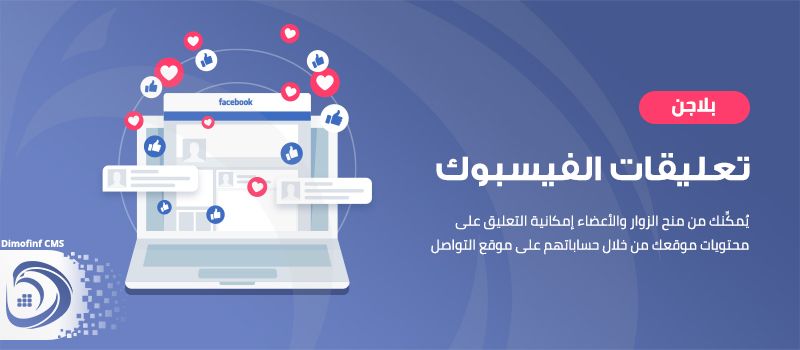
نبذة: يتيح لك بلجن (تعليقات الفيسبوك) إمكانية منح زوار موقعك التعليق على محتوياتك بكل سهولة من خلال حساباتهم على موقع التواصل الاجتماعي فيسبوك.
أولاً: اعدادات تعليقات الفيس بوك:
1. قم بالدخول إلى لوحة تحكم الإدارة .
2. من قائمة إعدادات قم باختيار ( إعدادات البرامج المساعدة ) كما بالصورة التالية:
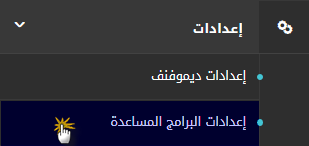
3. ستظهر لك قائمة قم باختيار " إعدادات تعليقات الفيسبوك " كما بالصور التالية:

ستظهر لك الخيارات الخاصة بهذه الاعدادات كما بالصورة التالية:
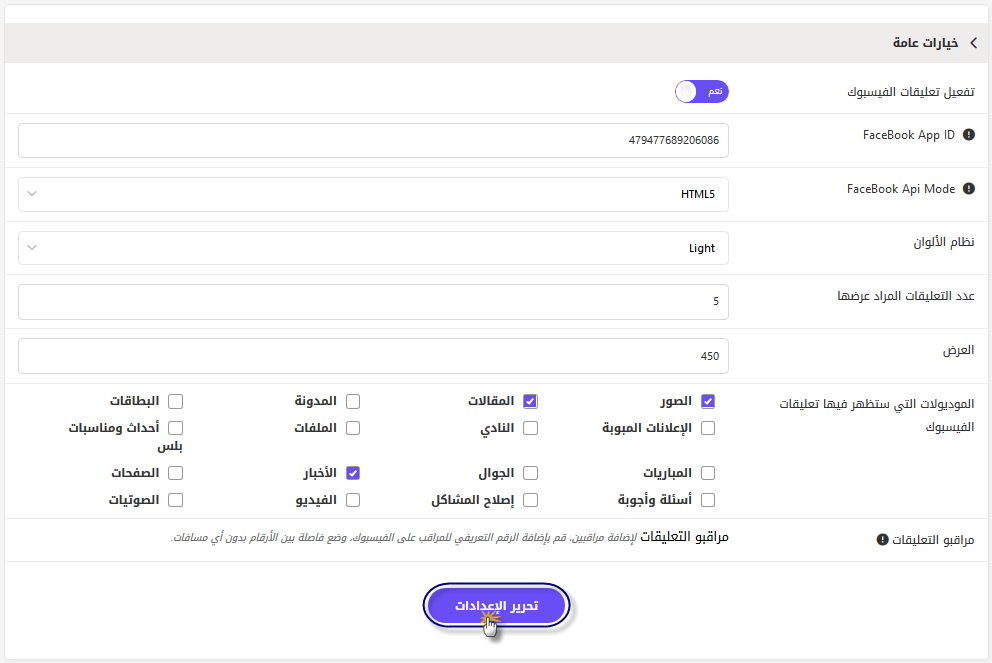
-تفعيل تعليقات الفيسبوك : لتفعيل أو تعطيل البلجن.
-FaceBook App ID : ضع معرف التطبيق الذي قمت بإنشائه على موقع الفيسبوك؛ ولمعرفة كيفية بناء تطبيق على الفيسبوك للحصول من خلاله على الـ ID السابق اضغط هنا.
- FaceBook Api Mode: لاختيار نظام الـ Api الخاص بموقع فيسبوك.
-نظام الألوان : لاختيار نظام الألوان الخاص بتعليقات الفيسبوك داخل قالب التعليقات سواء فاتح (light) أو غامق (dark).
-عدد التعليقات المراد عرضها : ضع هنا عدد التعليقات التي تود ظهورها في تبويب تعليقات الفيسبوك.
-العرض : قم هنا بتحديد عرض نافذة التعليقات الخاصة بالفيسبوك داخل تبويب تعليقات الفيسبوك.
-الموديولات التي ستظهر فيها تعليقات الفيسبوك : لتحديد الموديولات التي ستقوم بتفعيل تعليقات الفيسبوك فيها.
-مراقبو التعليقات : لتعيين أشخاص لمراقبة التعليقات وحذف المخالف منها.
ثم اضغط (تحرير الإعدادات) لحفظ التغييرات التي قمت بها.
ثانيا: طريقة عرض البلجن في الموقع
ويتم عرض تعليقات فيسبوك مع قالب التعليقات داخل صفحة المحتوى من خلال المخطط الحي؛ ولمزيد من التفاصيل حول إضافة القوالب، قم بالاطلاع على شرح المخطط الحي.
علمًا بأن تعليقات فيسبوك تظهر كما بالصورة التالية :
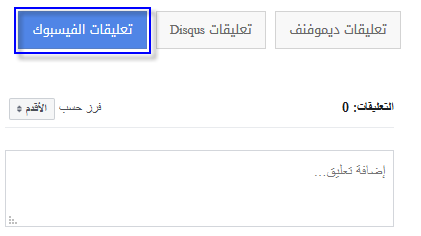
 يرجى الانتظار ...
يرجى الانتظار ...








